学习目标:PC端网站布局
学习内容:H5基础、C3基础、H5C3提高、综合案例品优购
完成综合案例:品优购首页、列表页、注册页
HTML基础
标签
网页是由网页元素组成的,这些元素是利用html标签描述出来,然后通过浏览器解析来显示给用户的。
常用浏览器的内核:Webkit(苹果浏览器内核)、Blink(谷歌浏览器和国内 厂商的浏览器内核)。
Web标准(面试重点)
为什么需要Web标准
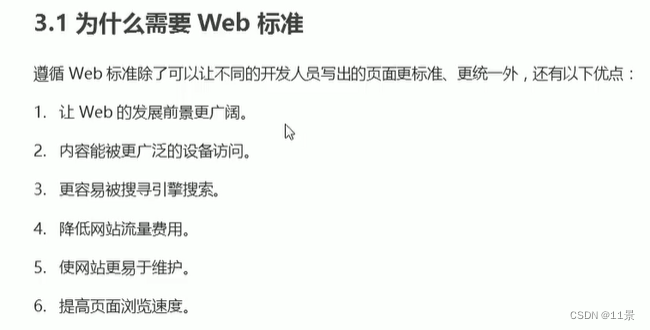
Web标准的构成
Web标准的构成:结构(身体HTML)、表现(外观装饰CSS)、行为(动作,使得页面产生交互的动画效果JS),这些Web标准使得我们的代码在不同的浏览器中看到的效果是一样的。
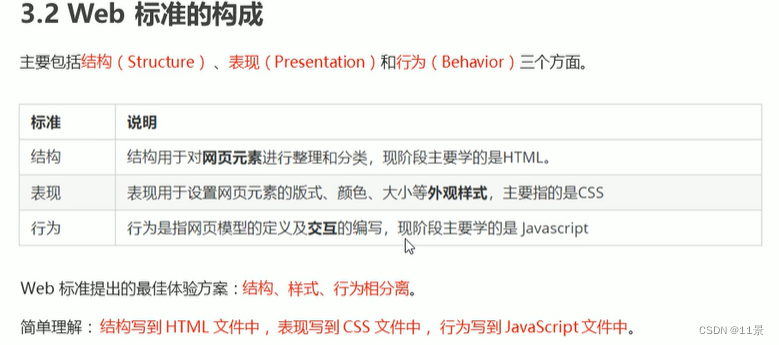
HTML标签
-
语法规范:
-
尖括号包围的关键词
-
成对出现----双标签
-
单标签
-
-
标签关系:包含关系和并列关系
-
基本结构标签:
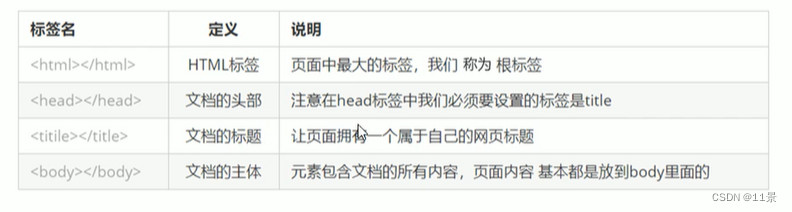
<html>
<head>
<title>我的第一个页面</title>
</head>
<body>
键盘敲烂,工资过万。
</body>
</html>

4. VSCode的使用
新建文件后先保存文件,注意要保存为.html文件.
生成骨架:按下 ! 后,再按下Tab键即可自动生成。
在浏览器中预览页面:单机鼠标右键,选择“OPen In Default Browser”.
插件的使用:安装插件按钮
chinese----中文化,重启
Open In browser-----右键预览
Auto Rename Tag—前后更改后面跟着改,重新加载
vscode中注释:ctrl+/
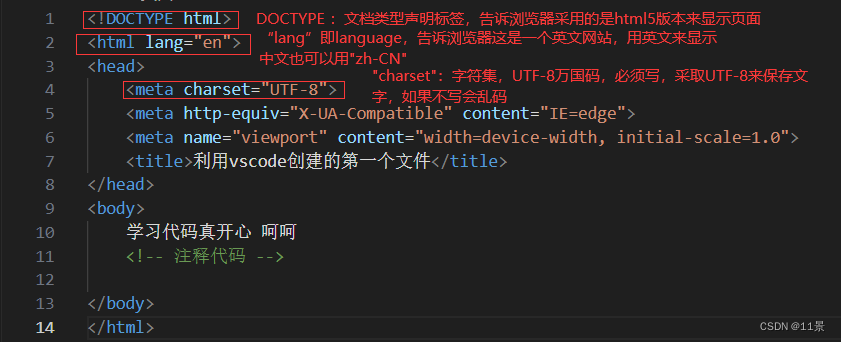
- DOCTYPE:文档类型声明标签,使用的html版本。
- lang:浏览器显示的语言。
- charset:字符集。
- HTML常用标签,利用标签语义来记忆:标签的含义,标签用来干嘛的。
这些标签都是在<body></body>中的主体内容。
标题标签
<h1>-<h6>>
- head头部、标题,依据重要性递减。
- 特点:文字变粗;字号依次变大;一个标题独占一行。
- 如果不用标题标签,所有的内容都会和正文的文字大小一样,没有改变,可读性差,不利于用户的使用。
<html>
<head>
<title>标题标签</title>
</head>
<body>
<h1>一级标题标签</h1>
<h2>二级标题标签</h2>
<h3>三级标题标签</h3>
<h4>四级标题标签</h4>
<h5>五极标题标签</h5>
<h6>六级标题标签</h6>
<p>阶段一基础入门:入门前端工程师的必备技能,<br />能够完成PC端和移动端的静态页面,具备1:1还原设计图的能 力。</p>
<p> 阶段二技术进阶:进阶成为合格的初级前端工程师,能够实现页面的交互效果,实现与后端的数据联通。</p>
<p> 阶段三Vue开发:成为中高级前端工程师的核心能力,能够实现企业级项目的功能需求,并具备内容管理系统、企业中台 以及电商平台的项目经验。</p>
</body>
</html>
段落标签
<p> </p>
- paragraph段落,可以把文档分成若干的段落。
- 特点:文本在一个段落中会根据浏览器窗口的大小自动换行;段落和段落之间会有比较大的空隙。
- 如果不用段落标签,所有的内容都会显示在一起,不会分段,而且在其中加入多个空格显示出来的都只有一个空格.解决方法:可以用
 来表示空格。
换行标签
<br />
- break:强制换行,在
<p> </p>标签里面写. - 特点:单标签;只是简单的开始新的一行,跟段落不一样,段落之间会插入一些垂直的间距,而换行两行之间的间距不变。
- 我直接用段落标签再分一个段落行不行?
不行。段落标签使用时段落之间的空隙较大,而换行标签使用之后空隙不会变大,就只是另起一行而已。
文本格式化标签
为文字设置粗体、斜体、下划线等效果,使文字以特殊的方式显示,进而突出重要性,比普通文字更重要。
- 加粗:
<strong></strong>或<b></b> - 倾斜:
<em></em>或<i></i>- emphasize,强调、着重
- 删除线:
<del></del>或<s></s> - 下划线:
<ins></ins>或<u></u>- insert,插入
div和span标签
<div></div> <span></span>
- 只是一个盒子,用来布局网页,存放图片和文字的,没有语义。
- 特点:
<div>标签用来布局,一个div标签独占一行,后面再有内容只能在下一行重新开始,大盒子。
<span>标签用来布局,一行上可以有多个span标签,小盒子。 - divsion,分割 分区
span,跨度、跨距
<div>我是一个div标签我独占一行</div>123
<div>我是一个div标签我独占一行</div>
<span>百度</span>
<span>新浪</span>
<span>腾讯</span>

图像标签和路径
图像标签:img
- 单标签
- 直接写图像的文件名时,图像必须和.html文件在相同的路径下
- 图像标签
<img src="图像的文件名(带后缀)"/>
src是图像的属性,图像的路径和文件名,是必须要有的属于图像的特性, - 图像标签的属性
-
src:图片路径-----必须属性,必须要有
-
alt:文本-----替换文本,当图像显示不出来(因为路径或文件名错误等原因)时显示的文字
-
title:文本------提示文本,当鼠标放在图像上时出现的文字提示
-
width:像素-----设置图像的宽度(长)—根据测量工具直接写数值
-
height:像素-----设置图像的高度(宽) -----根据测量工具直接写数值
在实际应用中一般只修改高度和宽度其中一个,另一个等比例缩放即可,否则会出现压缩失真的情况 -
border:像素-----设置图像的边框粗细 -----直接写数值
一般通过css来设置,还可以改颜色、直圆角
-
- 图像标签的注意点
- 不写图像的路径时,图像必须和.html文件在同一路径下
- 可以有多个属性,必须写在标签名的后面
- 属性之间无先后顺序,标签名与属性、属性与属性之间用空格分开。
- 属性采用键值对的格式,即key="value"的格式。
- 重点掌握:
图像标签中那个属性必须要写:src,表明要显示的是哪张图片;
图像标签中alt和title属性的区别:二者出现的时机不同,alt为替换文本,是当图像不显示时代替的文本;title为提示文本,是当鼠标放在图像上时显示的文本
<h4> src 图像标签的使用:</h4>
<img src="img.jpg"/>
<h4> alt 替换文本 在图像显示不出来(例如因为文件名错误或路径错误)时用文字代替:</h4>
<img src="img1.jpg" alt="我是小孩"/> <!-- 因为文件名错误不显示图像 -->
<h4> title 提示文本 鼠标放到图像上时提示的文字:</h4>
<img src="img.jpg" alt="我是小孩" title="我是一个可爱的小孩"/>
<h4> width 设置图像的宽度 </h4>
<img src="img.jpg" alt="我是小孩" title="我是一个可爱的小孩" width="180"/>
<h4> height 设置图像的高度 </h4>
<img src="img.jpg" alt="我是小孩" title="我是一个可爱的小孩" height="150"/>
<h4> border 设置图像的边框 </h4>
<img src="img.jpg" alt="我是小孩" title="我是一个可爱的小孩" width="180" border="20"/>
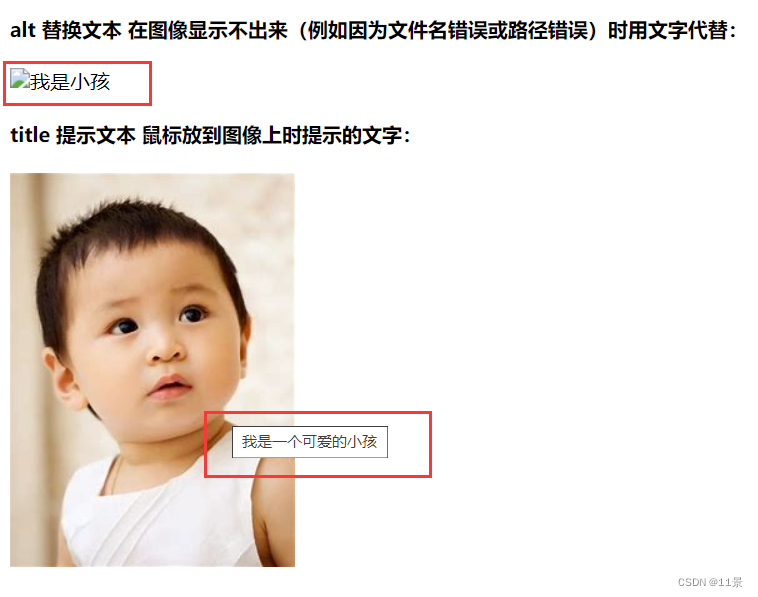
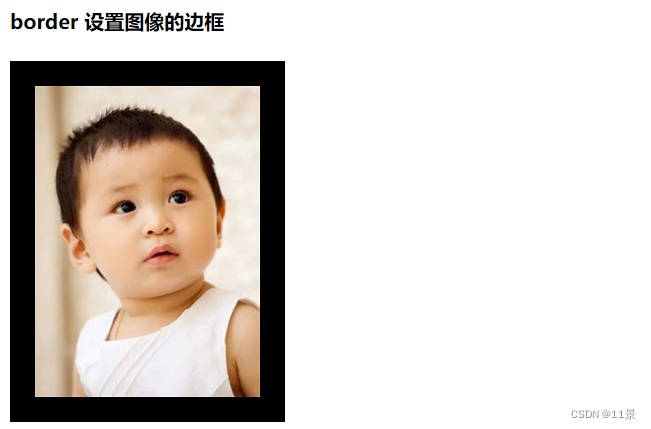
-
相对路径:以引用文件所在位置为参考基础而建立的目录路径,即图片相对于HTML页面的位置
-
同一级路径:直接写图像的文件名,
<img src="img.jpg" /> -
下一级路径:用
/来表示,<img src="images/img.jpg" /> -
上一级路径:用
../来表示,<img src="../img.jpg" />上一级的上一级的下一级:
<img src="../../images/img.jpg" />
-
-
绝对路径
<img src="D:\聊天工具除qq下载内容\Documents\前端学习资料\上课跟做\前端基础第一天-HTML\案例\img.jpg" />网络上的绝对地址:直接复制图像链接,网站上路径修改之后就找不到了
<img src="http://web.itcast.cn/2018czgw/images/logo2.png" />指目录的绝对位置 ,直接达到目标位置,通常从盘符开始的路径。但是由于每个人的存放图片的位置不一样,在别人的电脑上往往无法打开,很少使用。
超链接标签
从一个页面链接到另一个页面<a>文字或图像 </a>
<a href="跳转目标的url地址" target="目标窗口的弹出方式" > </a>
- anchor:锚
- 属性:
- href—用于指定链接目标的url地址,----必须属性
- target----用于指定链接页面的打开方式,
_self为默认值在当前窗口打开页面,_blank为在新窗口中打开页面_self下之前的页面没有了,只剩下链接后的页面,需要用返回的箭头才可以返回上一页面_blank下重新打开了一个窗口为链接后的页面,而原来的页仍然存在
- 链接的分类
-
外部链接标签:标签的地址以
http://www开头,转到别人已经使用的网页中去
<a href="http://www.qq.com" target="_blank">腾讯</a> -
内部链接标签:网站内部页面之间的相互链接,转到自己建立的网页中去,前提是该网页已经存在,不需要写
http://www。
和图像标签一样,在相同路径/下一路径/上一路径下写网页名
<a href="公司简介.html">公司简介</a>
<a href="09-图像标签/img.jpg">tuxiang</a>
<a href="../12-超链接标签.html">图像</a> -
空链接:如果当前没有确定链接目标时,链接的地址用
#或者空着代替
小发现:在默认的情况下,herf里面没有内容或#点击后是会回到顶部的。
<a href="#">公司地址</a>或者<a href="">公司地址</a>如果不想回到顶部,可以多输入几个 ### ,问题就可以得到解决。
-
下载链接:如果herf里面的地址是一个文件.exe或压缩包.zip会下载这个文件。直接在href中泄出对应路径的.exe或.zip文件名即可
<a href="img.zip">下载</a> -
网页元素链接:在网页中的各种网页元素,如文字、图像、表格、音频、视频等都可以添加超链接,把他们都当成文字来处理就行。
<a href="http://baidu.com"><img src="img.jpg" /></a>点击该图像就进入了百度的超链接中- 步骤:先把图像用图像标签显示出来,再把该图像当作文字写在超链接标签中,在写上链接地址即可。
-
锚点链接:在一个页面上,由于页面太长,通过该标签点击链接,可以快速定位到该页面中的某个位置,--------类似于目录
-
在链接文本的href属性中设置属性值为
#名字的形式,如<a href="#two">第二季</a> -
找到目标位置,在标题中添加一个id属性=刚才的名字,如
<h3 id="two">第二季介绍</h3> -
若是想要在末尾加一个超链接,使得点击后回到顶部,可以用空链接来实现
<a href="#">返回顶部</a>
-
-
注释标签
<!-- 注释内容 --> ,快捷键ctrl+/
特殊字符
- 空格:
写几个有几个空格 - 小于号:
<less than - 大于号:
>great than
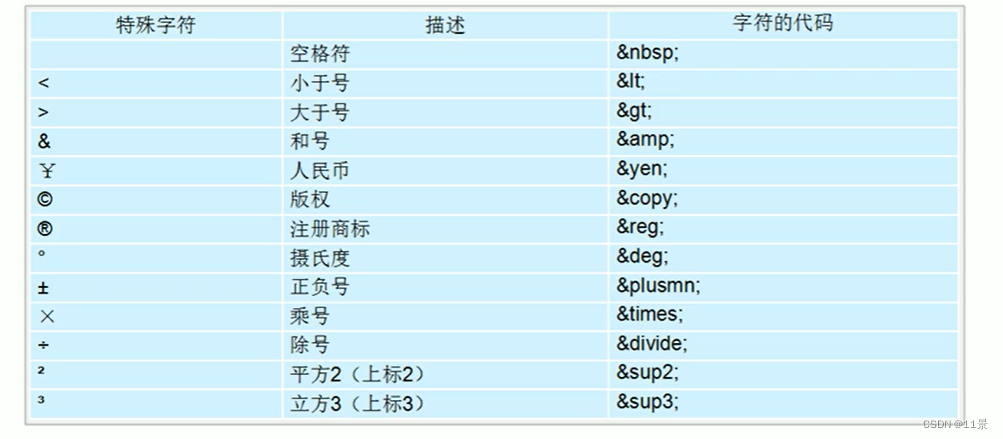
表格标签
- 表格是用来展示数据的,不是用来布局页面的,表格时数据显示更规整,可读性很好。
- 表格的基本语法
<table> <tr> <td>单元格内的文字</td> <td>单元格内的文字</td> ... </tr> ... </table><tr></tr>和<td></td>都要写在<table></table>标签里面去。<tr></tr>定义表格中的行,有多个行时可以多个<tr></tr>标签。<td></td>,table data,定义单元格的内容。- 表格没有列这一说。
- 表头单元格标签:表格中的第一行,里面文本内容加粗居中显示。
<th>表头单元格的内容</th> - 表格属性,这些属性都要写在表格标签table里面去,和 table 写在一起。
- 整个表格靠近浏览器的对齐方式,不是单元格内文字的对齐方式,左侧、右侧、居中显示,
<table align="left"><table align="right"><table align="center">,默认为左侧 - 单元格边框,默认没有边框,
<table border="1"><table border="" - 单元格边沿与其中的内容之间的空白距离,默认1像素,但一般设为0.
<table cellpadding="0"> - 单元格与单元格之间的空白距离,默认两像素,但一般设为0。
<table cellspacing="0"> - 表格的宽度和高度:
<table width="400" height="500">
<table align="center" border="1" cellpadding="0" cellspacing="0" width="500" height="250"> <!-- 第一行 --> <tr><th>姓名</th> <th>性别</th> <th>年龄</th></tr> <!-- 第二行 --> <tr><td>刘德华</td> <td>男</td> <td>56</td></tr> <!-- 第三行 --> <tr><td>张学友</td> <td>男</td> <td>58</td></tr> <!-- 第四行 --> <tr><td>郭富城</td> <td>男</td> <td>51</td></tr> <!-- 第五行 --> <tr><td>黎明</td> <td>男</td> <td>57</td></tr> </table> - 整个表格靠近浏览器的对齐方式,不是单元格内文字的对齐方式,左侧、右侧、居中显示,
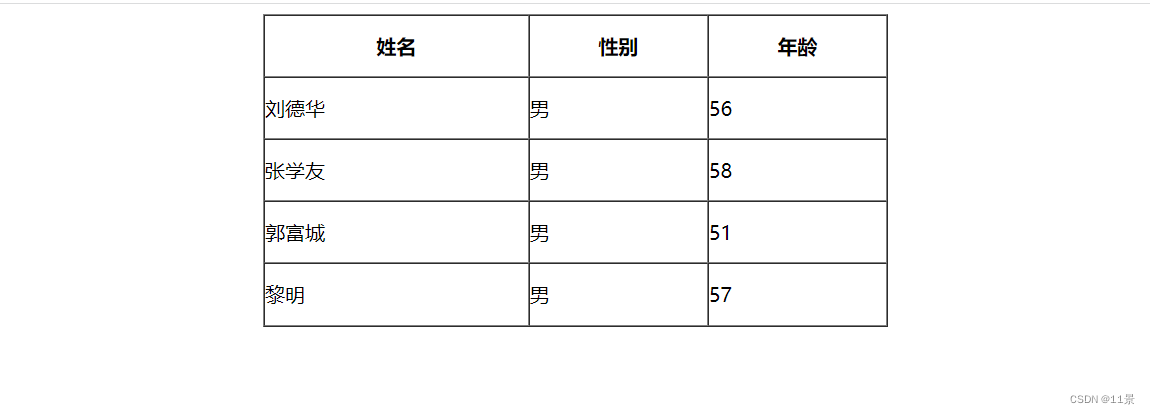
-
表格结构标签:为了更好的表示表格的语义,
<thead></thead>标签表示表格的头部,<tbody></tbody>表示表格的主体区域。- 将全部的表头标签及其行的
<tr>标签放在<thead> </head>中,剩余的放在<tbody>中。 <thead></thead>中必须要有<tr></tr>标签。- 以上两个标签放在
<table></table>中的
<table> <thead> <tr> <th></th>... </tr> </thead> <tbody> <tr> <td></td>... </tr> ... </tbody> </table> - 将全部的表头标签及其行的
-
合并单元格
- 合并单元格的方式
- 跨行合并
rowspan="合并单元格个数" - 跨列合并
colspan="合并单元格个数"
- 跨行合并
- 目标单元格写在相对应的第一个单元格中,即跨行合并放在上面的单元格中,跨列合并放在左侧的单元格中。
- 合并单元格三部曲
- 确定跨行or跨列
- 找到目标单元格,写上 合并方式=合并单元格的数量,
<td rowspan="2"></td> - 删除多余的单元格
- 合并单元格的方式
列表标签
- 列表是用来布局的,整齐有序,在看到整齐有序的样式时可以使用列表
- 无序列表(极其重要。每天都在使用,像导航栏,没有顺序的都可以用无序列表)
<ul> <li>列表项的内容,文字、图像、音频 、 视频等都可以</li> <li>列表项的内容</li> ... </ul>- 各个列表项之间是没有顺序的的,是并列的。
<ul></ul>之间只能放<li></li>,不能放其他的文字和标签。(其实如果在<ul></ul>中放了其他的标签,也是会显示出来的,只是不是以无需列表的形式显示出来,而是按照之前普通的形式显示)- 而
<li></li>之间相当于一个容器,可以容纳所有元素,上面所提到的其他标签和文字都可以放在<li><li>中。 - 无序列表带有自己的样式属性,一般通过CSS来处理样式,但在使用过程中会将前面的小黑点去掉,在CSS中会学到。
- 使用情况,遇到下图中的情况时:排列整齐,相互之间没有顺序
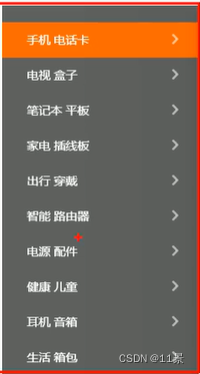
- 有序列表(理解)
<ol> <li>列表项</li> <li>列表项</li> ... </ol>- 其他的要求同无序列表
- 自定义列表(像官网最下面中,上面有一个小标题,下面是解释和描述),定义列表的列表项前没有任何项目符号
<dl> <dt>名词1</dt> <dd>名词解释1</dd> <dd>名词解释2</dd> ... </dl>- 使用情况:下图这种情况时,一个名词,下面是对名词的各项解释。

- 使用情况:下图这种情况时,一个名词,下面是对名词的各项解释。
表单标签
在注册页面时使用,为了收集用户信息,跟用户进行交互。
组成:表单域、表单控件(表单元素))和提示信息。
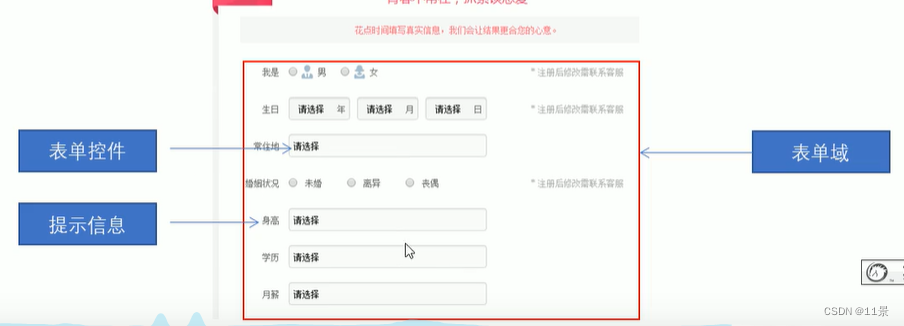
- 表单域,实现用户信息的收集和传递,将用户信息传递给后台服务器,
暂时先不用会,在之后学习了服务器编程阶段会重新讲解<form action="要提交到的url地址" method="GET/POST" name="表单的名字"> </form>
表单控件(表单元素) - input输入表单元素:
<input type="属性值" name="表单名字,单选和复选按钮的表单元素要有相同的name" value="请输入用户名/男" checked="checked,常用于单选和多选按钮" maxlength="6" />- 单标签
- input属性
- type
- name
- value 规定Input元素的值,表示可以有哪些取值,但vlaue只会在文本框和密码框中显示,在按钮中是看不到效果的。主要是给后台人员使用的,value能让文本框中默认的显示一些内容。
- checked 默认一打开页面就被选中了,如注册页面的同意注册按钮,单选按钮和复选按钮可以设置checked 属性,当页面打开的时候就可以默认选中这个按钮
checked="checked" - maxlength 规定输入字段的最大长度
总结:name和vlaue是每个表单元素都有的属性,主要是给后台人员使用的
name 要求单选框和复选框要有相同的name值
checked属性主要针对单选按钮和复选按钮,主要左右一打开页面就要默认选中某个表单元素。
maxlength是用户在表单元素输入的最大字符数,一般较少使用,通常之后使用正则表达式来设置。 - input属性的使用场景
- 刚打开页面就默认显示几个文字:value属性,
<input type="text" value="请输入用户名" /> - 页面中的表单元素很多,区别不同的表单元素:name,
<input type="text" value="请输入用户名" name="uesrname"/> - 单选框和复选框的每个name都要一样
- 页面一打开就让某个单选或复选按钮时选定状态:checked,
<input type="radio" name="sex" value="男" checked="checked" />男 <input type="radio" name="sex" vlaue="女" />女 - 如何让inpuut表单元素展示出不同的形态:type
- 刚打开页面就默认显示几个文字:value属性,
- type属性设置不同的属性值用来指定不同的控件类型,如文本字段、复选框、掩码后的文本控件、单选按钮、按钮等
- text:单行的文本框,用户可以在里面输入任何文字,默认宽度20字符
- password:密码框,定义密码字段,该字段中的字符被掩码,将输入的内容用…来表示
- radio:单选按钮,实现多选一
name时表单元素名字,单选按钮必须要有相同的名字name,才可以实现多选一,否则选择的时候会都能选上,同样,复选框也得要有相同的名字name - checkbox:复选框,可以实现多选
复选框要有相同的名字name - submit:提交按钮,把表单数据发送到服务器
- reset:清除按钮,把表单数据全部删除
- button:普通按钮,如免费注册发送验证码按钮,后期结合js搭配使用
- file:文件域,上传文件使用的
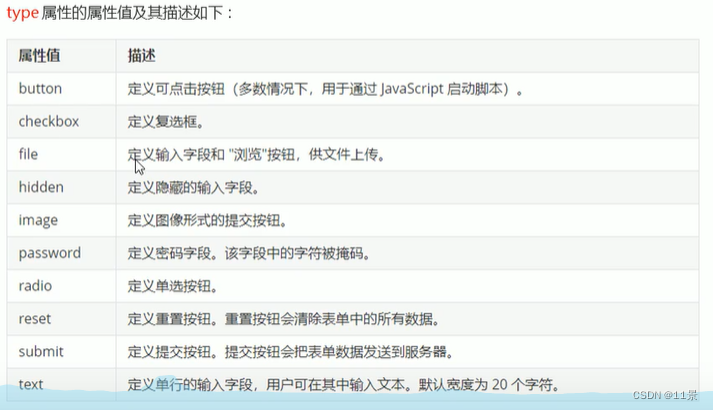
<form>
用户名<input type="text" name="username" value="请输入用户名" maxlength="25" /><br />
密码<input type="password" name="psw" /><br />
性别<input type="radio" name="sex" checked="checked" />男
<input type="radio" name="sex" />女<br />
爱好<input type="checkbox" name="hobby" checked="checked" />吃饭
<input type="checkbox" name="hobby" />睡觉
<input type="checkbox" name="hobby" />打豆豆<br />
<input type="submit" value="免费注册" />
<input type="reset" value="重新设置" />
<input type="button" value="发送验证码" /><br />
上传文件<input type="file" />
</form>
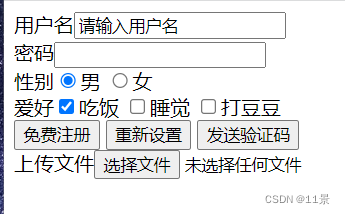
-
- select下拉表单元素
使用场景:在页面中有多个选项让用户选择,并要节约页面空间时。
在<option>中使用selected="selected"默认选定状态
<select> <option selected="selected">列表项1</option> <option>列表项2</option> <option>列表项3</option> ... </select>- textarea文本域元素,输入多行文本
- rows:显示的行数
- cols:每行中的字符数,但一般都通过CSS来设置样式
<form> 今日反馈: <tetxarea rows="显示的行数" cols="每行的文字个数"> 文本内容 </tetxarea> </form>
- select下拉表单元素
综合案例:注册页面
最常用的几个标签:
表格标签,可以让内容排列整齐,可以有多行多列
列表标签,内容比较整齐,但只有一列
表单标签
注意:同意注册的那一块用的是复选框checkbox,单选框是圆圈,复选框是方块。
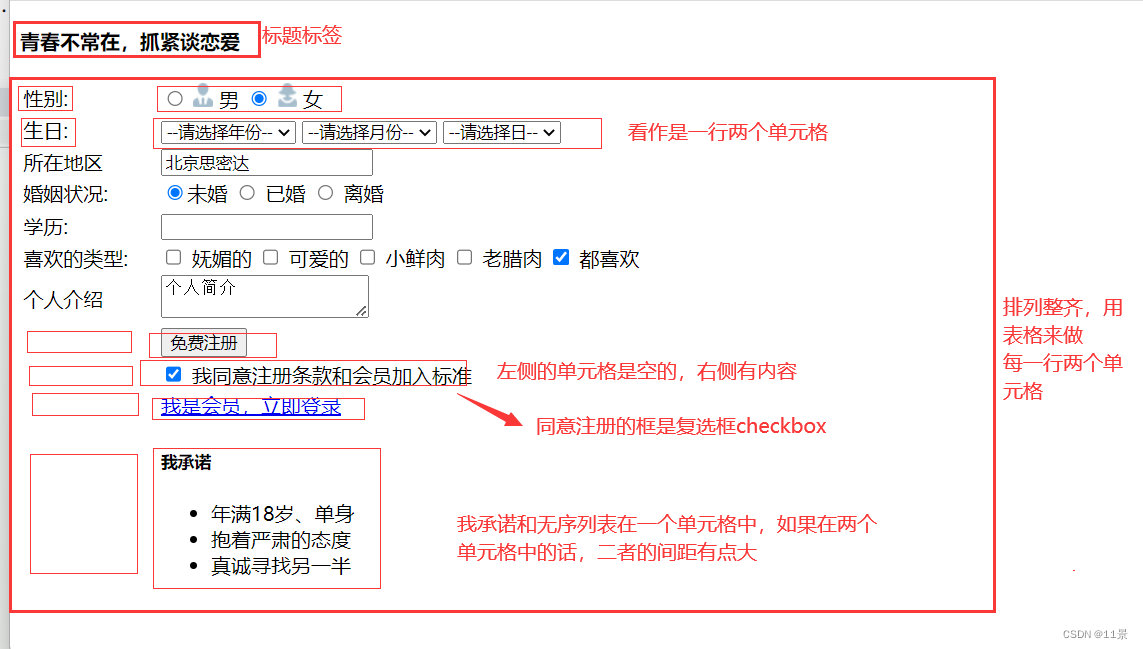
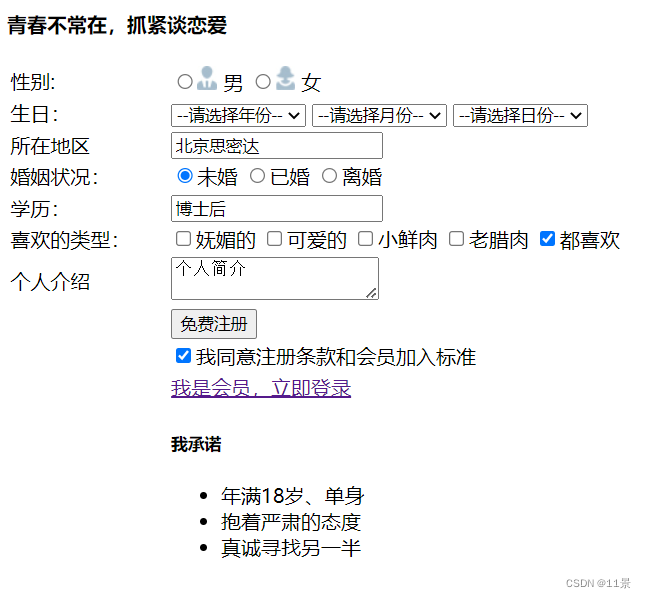
查阅文档
百度:http://www.baidu.com
W3C:http://www.w3school.com.cn/
MDN:https://developer.mozilla.org/zh-CN/
标签小总结
- 独占一行的标签:标题标签
<h1>-<h6>、div标签<div></div>、 - 单标签有哪些:
<br /> <img src="url地址" /> 表单元素<input type="属性值" /> - 只有绝对路径的反斜杠是向右的
单、双标签、相对路径的反斜杠都是向左的 - HTML中不常用,一般在CSS中用的:
- 盒子:用来布局网页
<div></div>、<span></span> - 图像的样式
- 表格的属性
- 列表的样式
- 表单元素textarea文本域的行列数
- 盒子:用来布局网页
- 无序列表中的小黑点一般不显示,通过CSS将其设置。





















 1万+
1万+











 被折叠的 条评论
为什么被折叠?
被折叠的 条评论
为什么被折叠?








